Linux ofrece opciones fantásticas para implementar su servidor en una de sus distribuciones versátiles como Debian. Hay tantas características útiles de un servidor Linux. Algunos de ellos incluyen la configuración de servidores separados para Web, correo electrónico, uso compartido de archivos, base de datos, RAID y muchos más. Incluso puede configurar servidores de bloqueo de anuncios a través de Linux.
Hoy, aprenderemos cómo realizar la instalación mínima de Debian 11 'Bullseye', que es una excelente opción si desea implementar su servidor en él en el futuro.
Puede usar casi cualquier hardware de computadora antiguo ya que los requisitos son muy bajos para la instalación mínima. Estos son los requisitos mínimos y recomendados:
Requisitos mínimos:
Almacenamiento:10 Gigabytes
Ram:512 Megabytes
CPU:1 gigahercio
Requisitos recomendados:
10 Gigabytes
Ram:2 Gigabytes
CPU:1 GigaHertz o más
Instalación del servidor mínimo de Debian 11
1. Descargue la versión 'netinst' de Debian 11 desde el sitio web oficial
Puede descargar la última versión estable de la instalación mínima de Debian 11 desde el sitio web oficial “debian.org”. Aquí está el enlace para la última versión de 64 bits del sitio web oficial.
Esto descargará un archivo de imagen ISO con solo los elementos más esenciales de Debian 11 y sin GUI. Tenga en cuenta que debe verificar dos veces si su computadora es compatible con la arquitectura de 64 o 32 bits y descargar la versión compatible con su sistema.
2. Cree un dispositivo de almacenamiento USB de arranque
Después de descargar el archivo de imagen ISO, puede grabarlo en un CD o usar un dispositivo de almacenamiento USB. Le recomendamos que utilice USB, ya que sería un proceso mucho más fácil y rápido. Puede grabar este archivo de imagen ISO en un USB usando cualquier herramienta de grabación ISO, como balenaEtcher.
Una vez que configure su unidad USB con la imagen ISO, debe reiniciar su computadora e ingresar a la configuración del BIOS. Desde las opciones de "Arranque", debe seleccionar "Arrancar" desde USB o medios de almacenamiento extraíbles y salir después de guardar los cambios que ha realizado. Una vez reiniciado, el sistema se iniciará en el "Menú de instalación" de Debian 11.
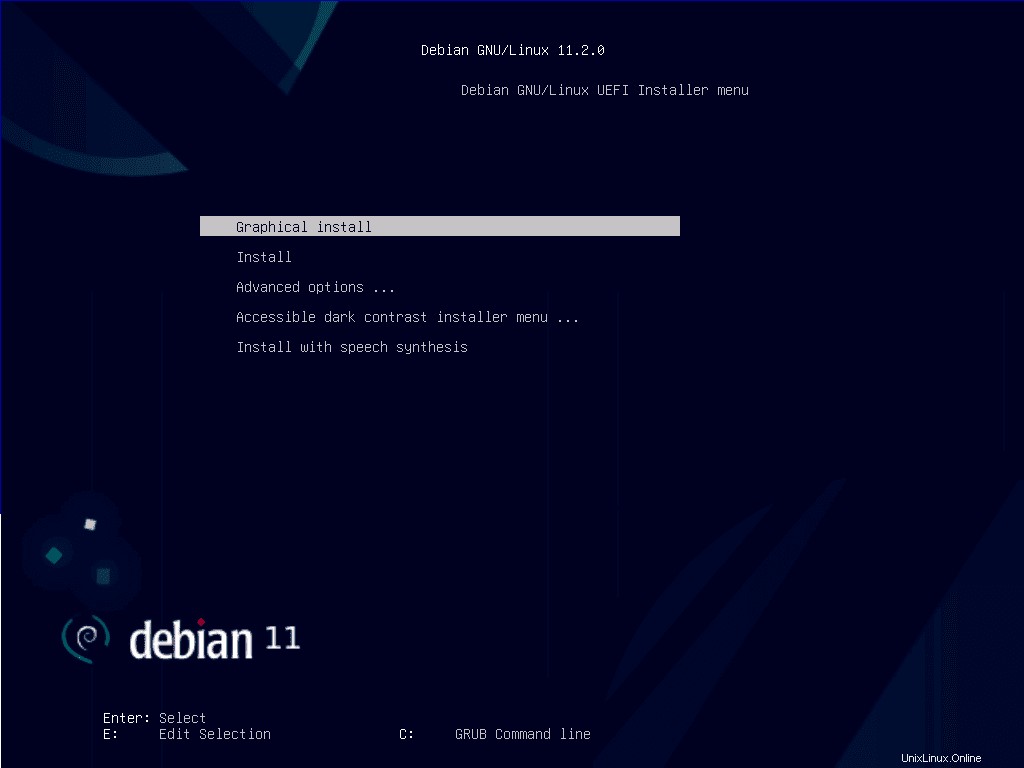
Seleccione “Instalar” de las opciones y el comenzará la instalación. Una vez hecho esto, se le pedirá que seleccione su "Idioma". Seleccione el idioma de su preferencia y presione "Enter".
Nota:Puede usar la tecla "Tab" para cambiar la posición de desplazamiento.
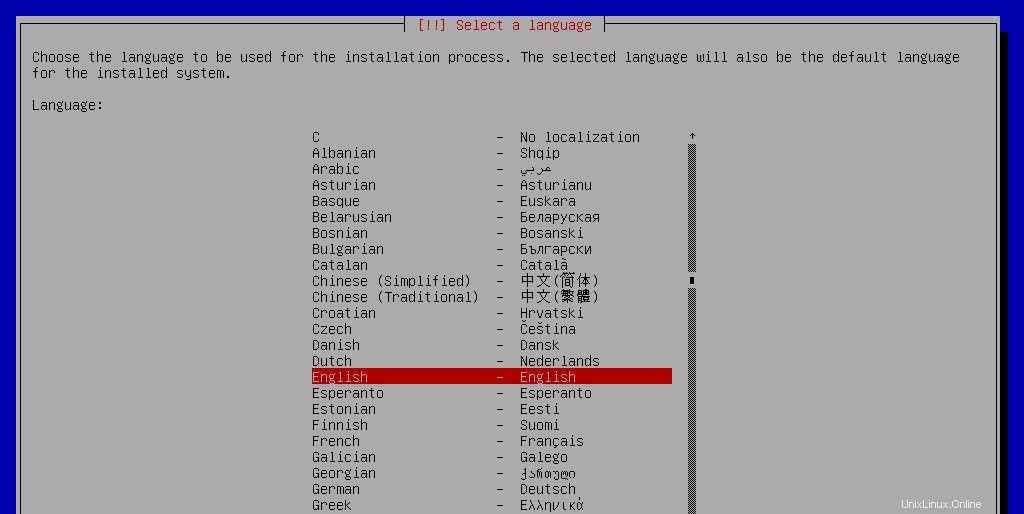
3. Seleccione su ubicación y diseño de teclado
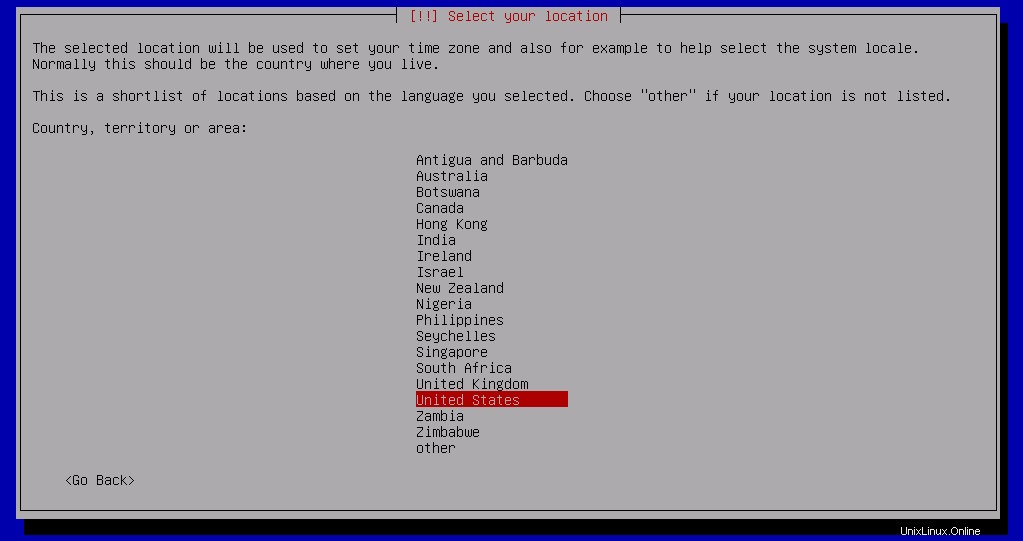
Ahora seleccionará la ubicación de su residencia, como se especifica en la imagen a continuación. Después de eso, también tendrá que elegir su diseño de teclado preferido.
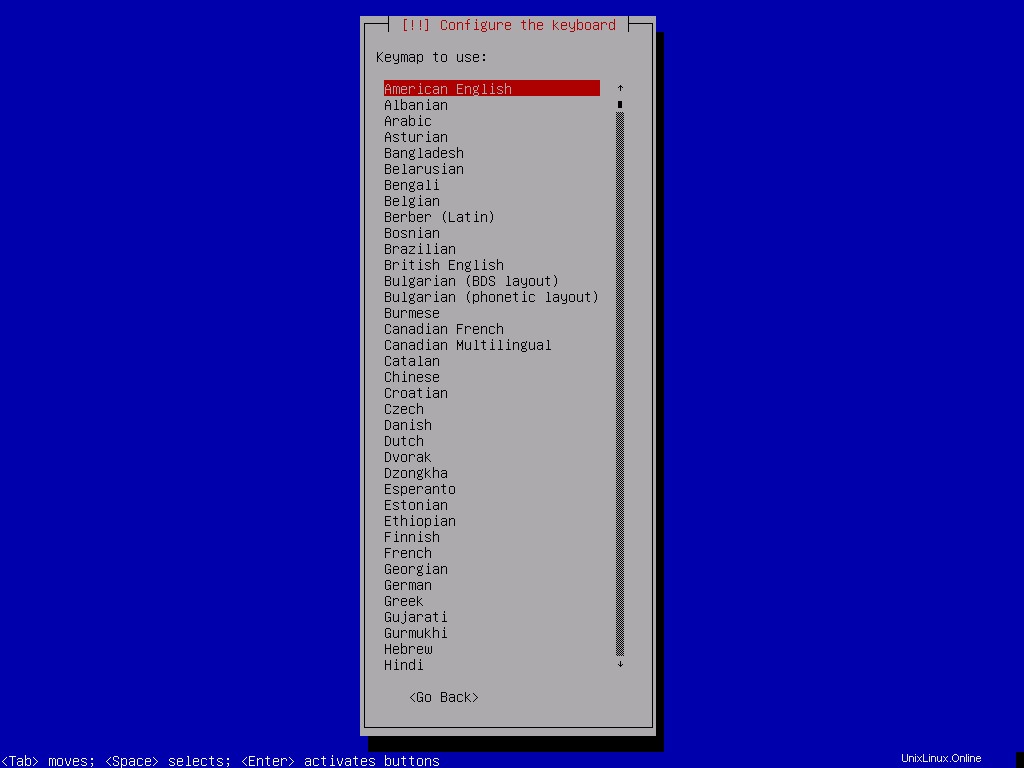
Una vez que haya terminado con lo anterior, los componentes comenzarán a cargarse desde la imagen USB.

4. Configure los nombres de host y dominio, respectivamente
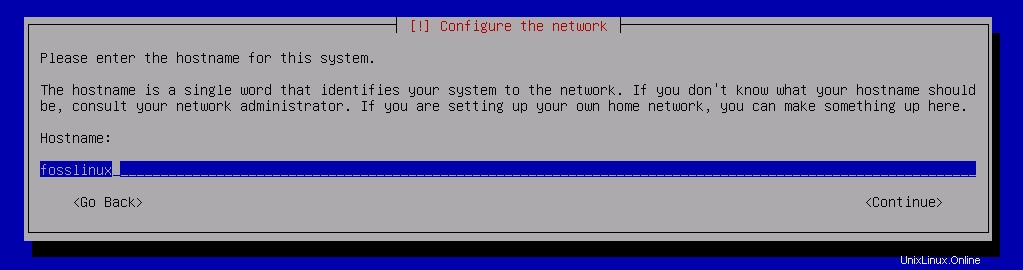
Para continuar con el procedimiento, se le pedirá que elija un "Nombre de host". Esto estará acompañado en breve por un nombre de "Dominio" específico. Nuevamente, es un protocolo básico para la configuración de la red, nada inesperado.
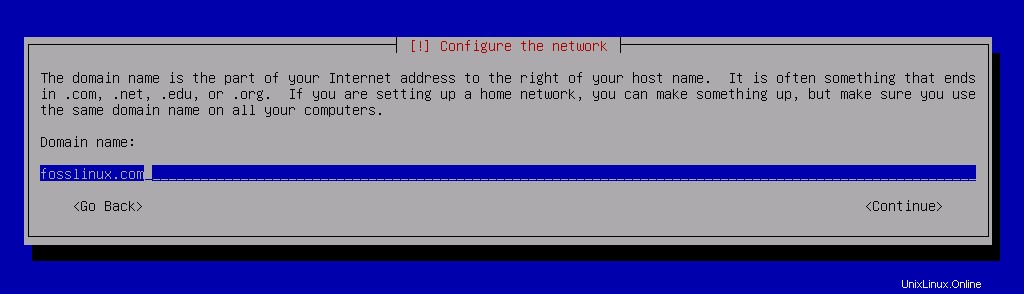
Después de terminar con lo anterior, el instalador le pedirá que configure una contraseña de root. Ingrese su contraseña raíz y luego continúe después de volver a escribirla para verificarla.
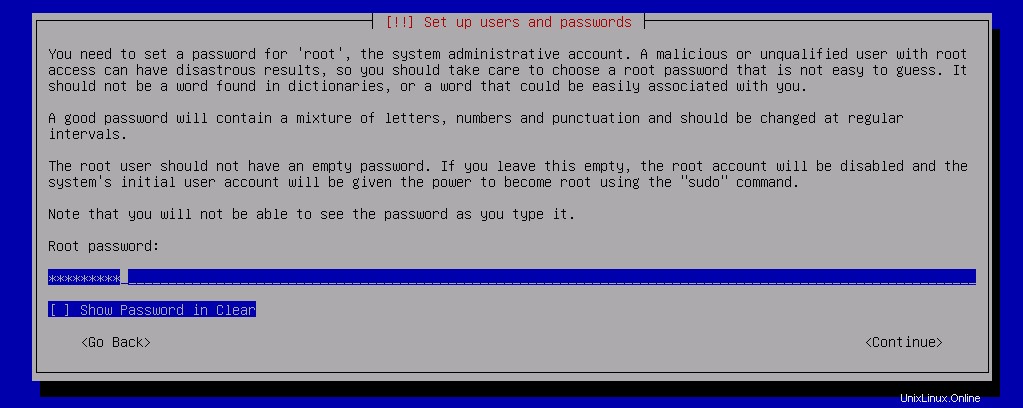
5. Configurar nombres de usuario, cuentas y contraseñas
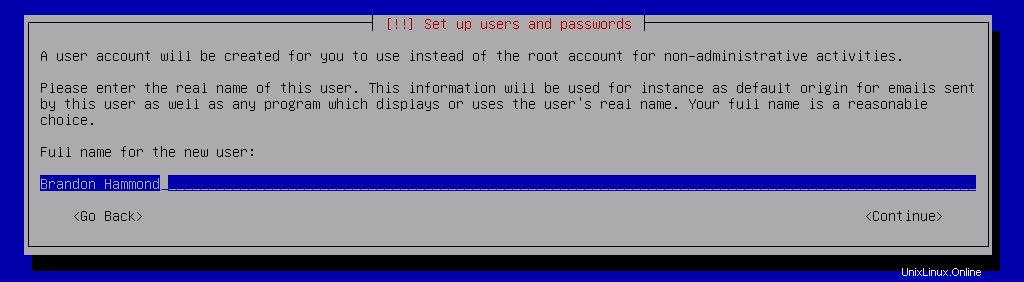
El siguiente paso es escribir su nombre, elegir un nombre de usuario y asignar una contraseña para esta cuenta recién creada. Las siguientes capturas de pantalla mostrarán cómo logrará esto.
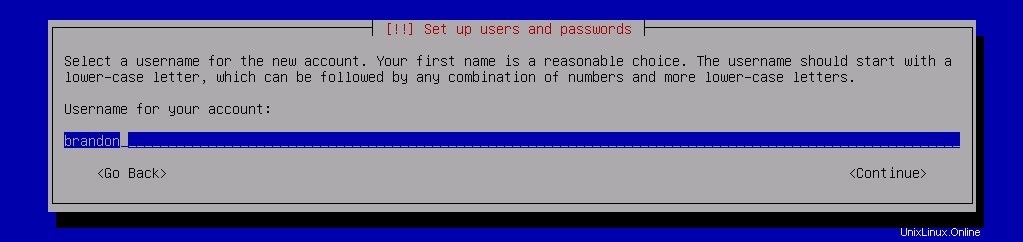
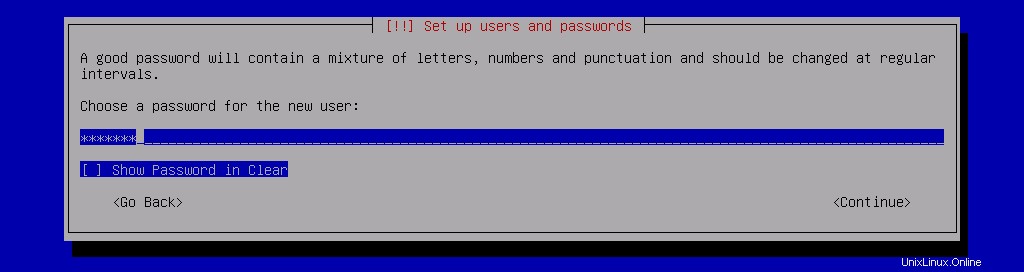
Al final de esta sección, deberá volver a escribir la contraseña para verificarla.
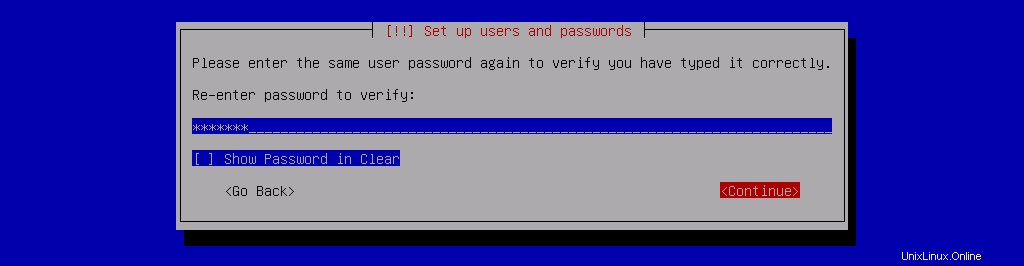
6. Configurar la zona horaria del reloj
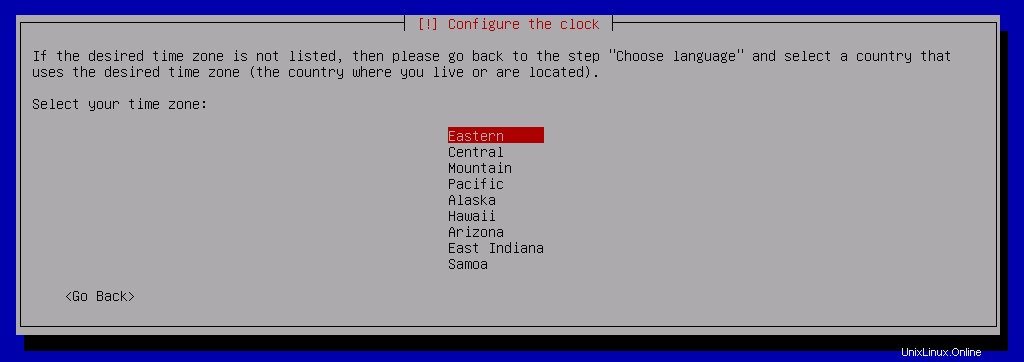
Elija su zona horaria en este paso para continuar.
7. Particionar el disco
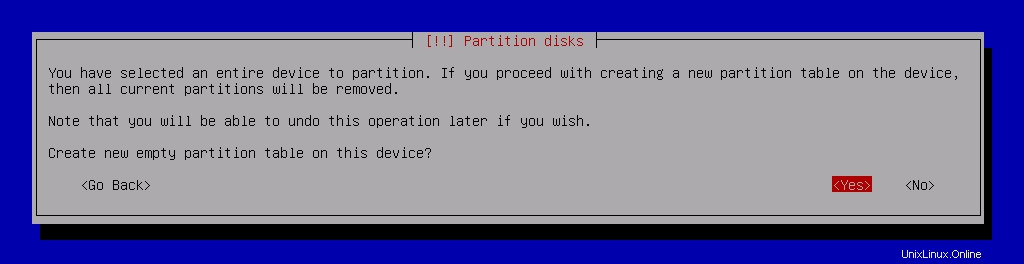
Ahora debe particionar el disco para continuar. Después de elegir la opción "Manual" para la partición del disco, se le darán las siguientes opciones para continuar.
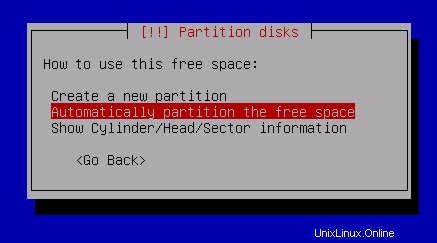
Se recomienda seleccionar la opción “Automático” ya que dividirá fácilmente el disco en las particiones necesarias.
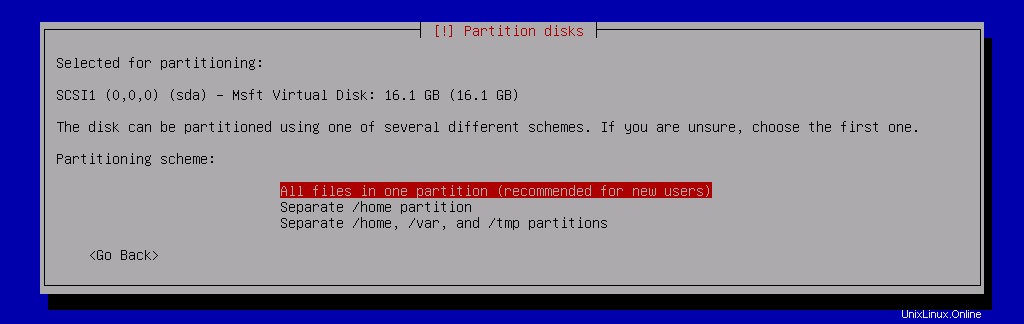
Continúe el proceso como se muestra a continuación en las capturas de pantalla para obtener los mejores resultados.
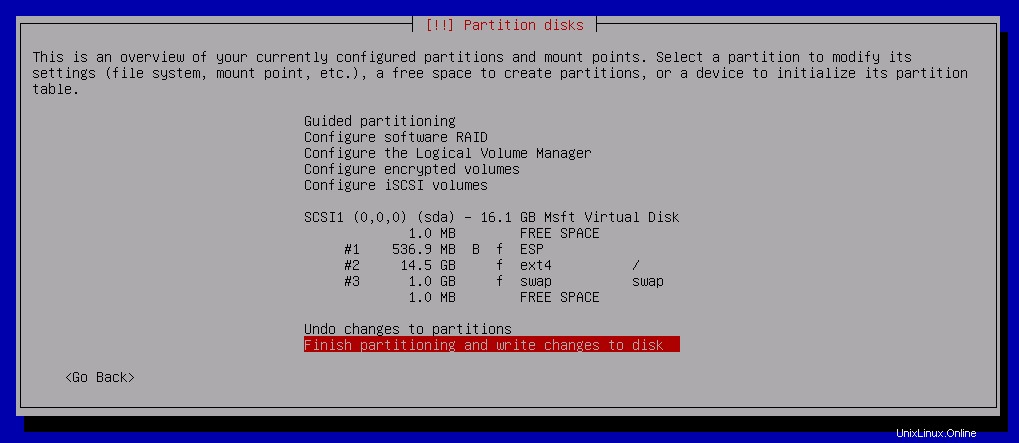
Confirme la partición haciendo clic en "Sí".
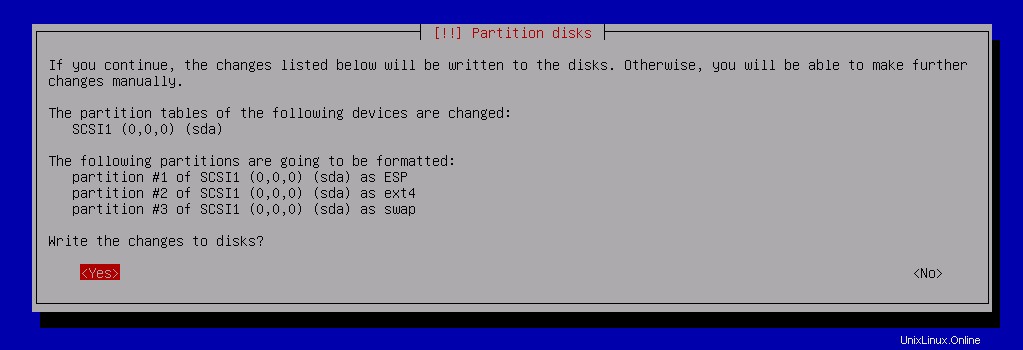
8. Instalación básica
Después de confirmar las particiones hechas automáticamente, la versión base de Debian 11 comenzará a instalarse.
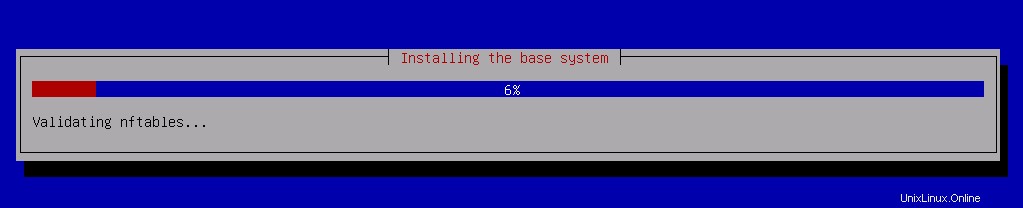
Después de un par de minutos, se le pedirá para escanear cualquier otro medio si lo desea.
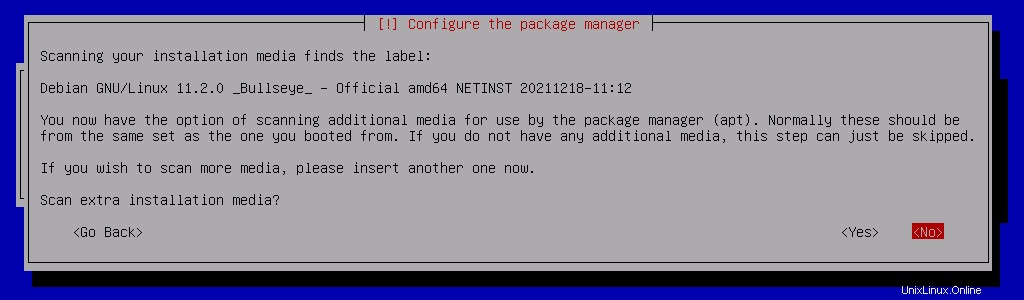
9. Recuperación del paquete Debian Mirror desde Internet
Desde que instalamos la versión 'netinst' de Debian, solo los archivos más esenciales se incluyeron en el archivo de imagen ISO. Una vez hecho esto y la versión base instalada, se le pedirá que recupere los archivos restantes de Internet.
Para comenzar, seleccione el "país espejo del archivo Debian". Por ejemplo, elegiremos el Reino Unido como referencia para la siguiente captura de pantalla, aunque puede elegir los EE. UU. si reside allí.
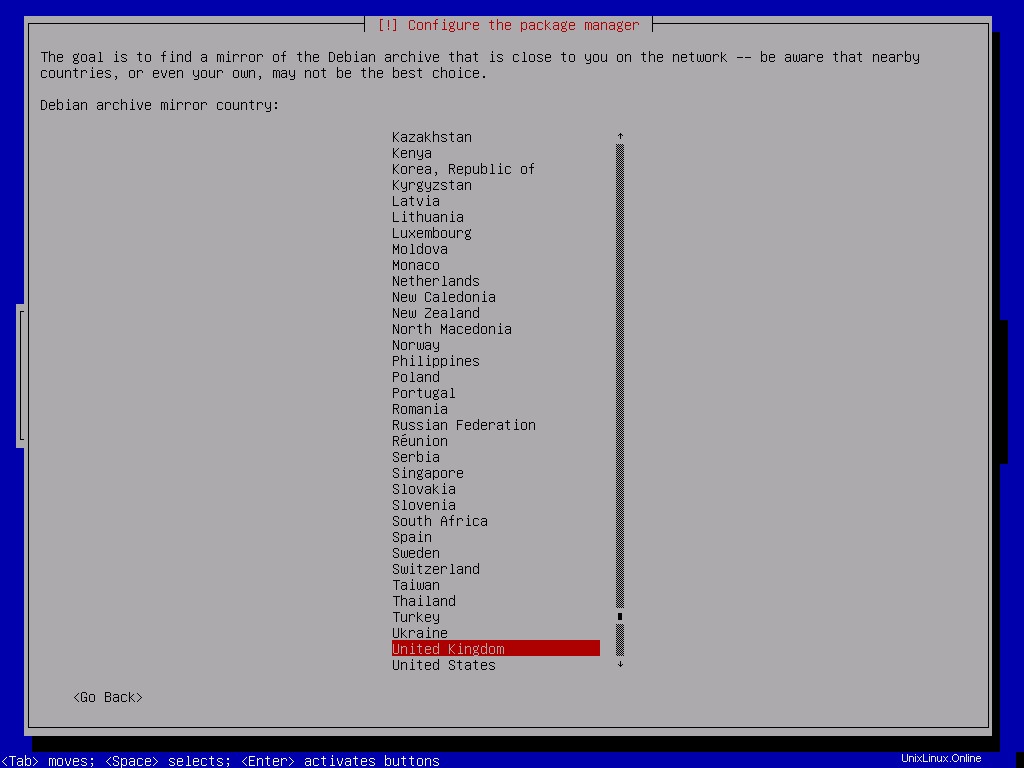
El último paso es elegir el espejo del archivo de Debian. Seleccione “deb.debian.org” para continuar.
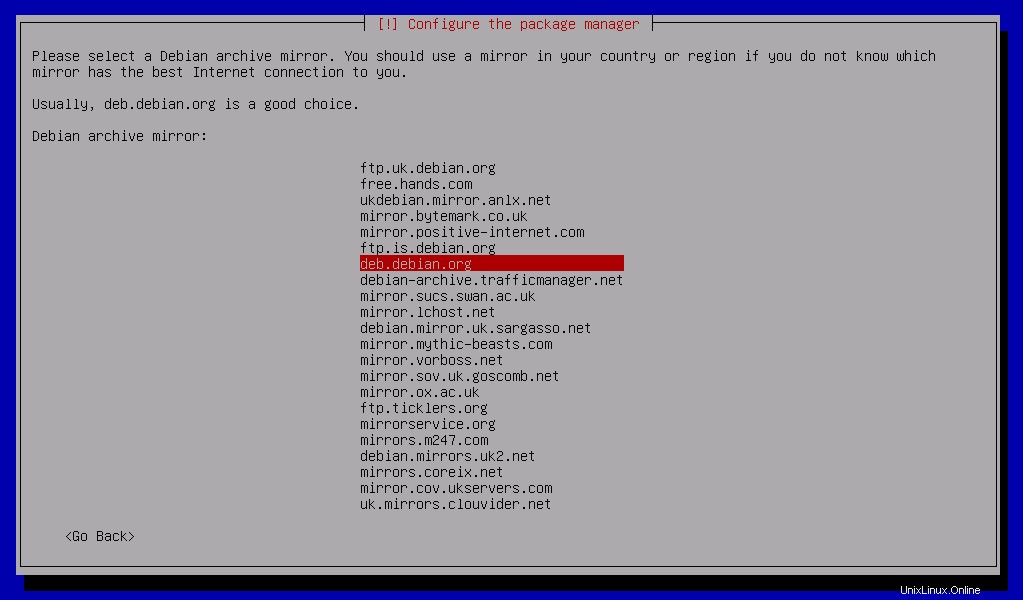
El instalador ahora recuperará los archivos restantes después de seleccionar la ubicación y el dominio correspondientes de Debian Mirror. Primero, elija la ubicación más cercana a su país.

10. Ajuste la instalación según el requisito
Durante la recuperación, se le pedirá que seleccione una o más de las siguientes colecciones de software predefinidas.
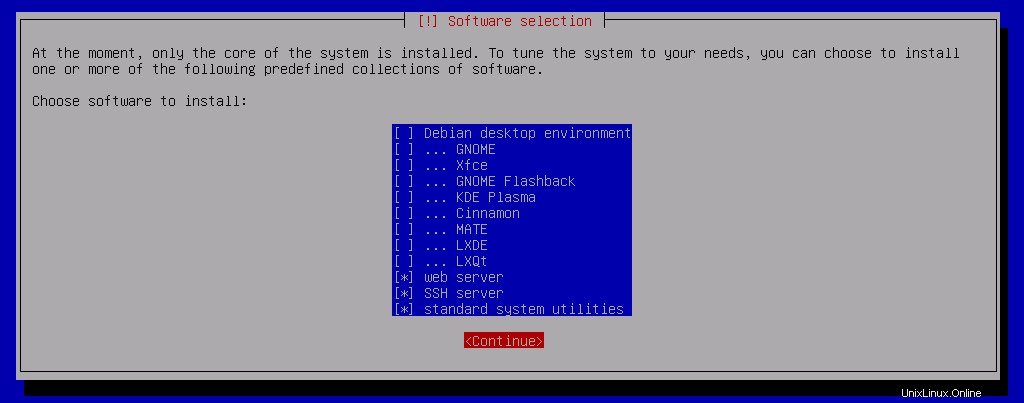
Dado que solo necesitamos la instalación del servidor mínimo de Debian, hemos desmarcado todas las casillas irrelevantes que estaban marcadas de forma predeterminada, como 'Entorno de escritorio Debian' y 'GNOME'. Sin embargo, hemos marcado las casillas para servidores Web y SSH porque esos dos son los paquetes que necesitamos. Puede marcar o desmarcar cualquiera de estos paquetes de software para instalarlos según sus requisitos.
Una vez seleccionados los paquetes deseados, se recuperarán de Internet.

11. Complete la instalación mínima del servidor Debian 11
Una vez que se recuperan los archivos, la instalación se completará en unos minutos. Ahora necesita reiniciar su sistema después de quitar el USB en el que colocó el archivo de imagen ISO. Alternativamente, también puede abrir la configuración del BIOS inmediatamente después de reiniciar y cambiar el orden de arranque para que el sistema no arranque primero desde el USB nuevamente.
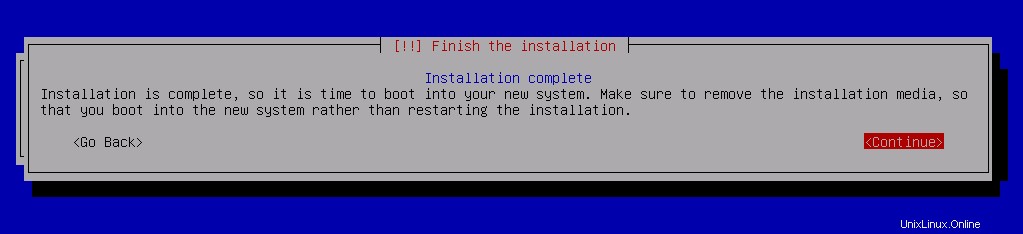
12. Reinicie en Debian 11 e inicie sesión
Una vez reiniciado, el sistema ejecutará Debian 11. Le pedirá la contraseña de "Usuario" que configuró en el momento de la instalación.
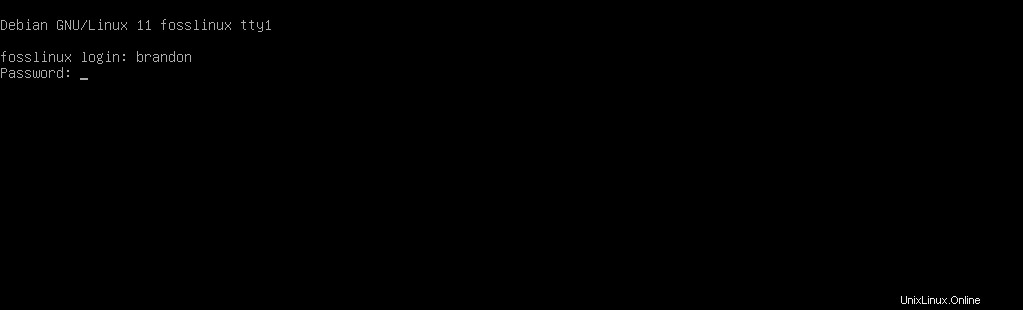
Ingrese la contraseña, ¡y listo! Felicitaciones, ahora instaló correctamente Debian 11 Minimal Server y también inició sesión.
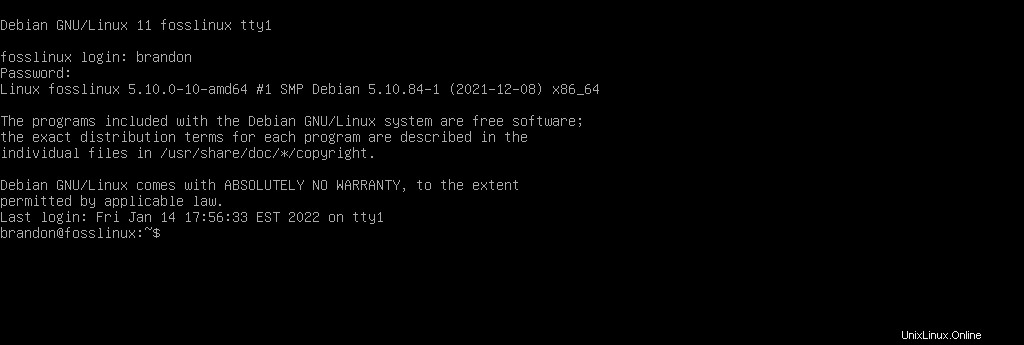
Puntos para llevar
Ahora puede explorar todas las opciones para configurar los servidores requeridos o hacer uso de esta fantástica plataforma de la forma que considere adecuada. Esperamos que esta guía de instalación de Debian 11 Minimal Server le haya ayudado a instalarlo con éxito en su sistema.
Háganos saber en la sección de comentarios si el proceso se desarrolló sin problemas de su parte. ¡Nos encantaría leer tus comentarios!